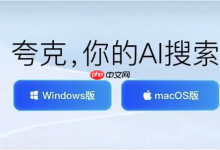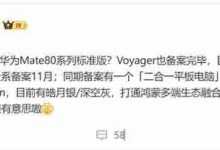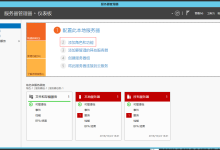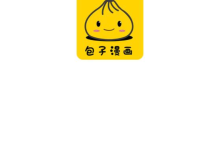首先检查网络发现和文件共享设置,确保启用并关闭密码保护;接着在防火墙中允许文件和打印机共享;对旧设备启用不安全的来宾登录;禁用SMB签名强制验证;启动Function Discovery、SSDP、UPnP、Server、Workstation等关键服务;最后通过映射网络驱动器输入凭据测试连接。

如果您尝试在局域网内访问其他Windows 11电脑的共享文件夹,但系统提示连接失败或无权限访问,则可能是由于网络配置、服务设置或安全策略导致。以下是解决此问题的具体步骤:
本文运行环境:Dell XPS 13,Windows 11
一、检查基础网络与共享设置
确保设备间的网络发现和文件共享功能已启用,这是实现局域网共享的前提条件。
1、按下 Win + R 组合键打开“运行”窗口,输入 control 并回车,打开控制面板。
2、将查看方式设为“大图标”,点击“网络和共享中心”。
3、在左侧菜单中选择“更改高级共享设置”。
4、展开当前使用的网络配置文件(如专用网络),确认已启用“网络发现”和“文件和打印机共享”。
5、滚动到底部,在“所有网络”部分,选择“关闭密码保护的共享”以简化家庭网络访问。
6、点击“保存更改”后重启资源管理器进程或整机以应用设置。
二、调整防火墙允许规则
Windows Defender 防火墙可能阻止了文件共享相关的通信端口,需手动放行相关服务。
1、进入“控制面板”后选择“Windows Defender 防火墙”。
2、点击左侧的“允许应用或功能通过 Windows Defender 防火墙”。
3、点击“更改设置”按钮获取修改权限。
4、在列表中找到“文件和打印机共享”,确保其在“专用”和“公用”网络类型下均被勾选。
5、若未列出,点击“允许其他应用”,添加以下路径:C:WindowsSystem32svchost.exe,并关联对应服务。
三、启用不安全的来宾登录(适用于老旧设备)
当目标设备为旧版Windows系统或NAS设备时,需允许使用来宾账户进行匿名连接。
1、按 Win + R 输入 gpedit.msc 打开本地组策略编辑器。
2、依次展开:计算机配置 → 管理模板 → 网络 → Lanman 工作站。
3、在右侧找到“启用不安全的来宾登录”,双击打开。
4、选择“已启用”,点击“确定”保存策略。
四、禁用SMB签名强制验证
SMB签名不兼容是导致0x80070035错误的常见原因,尤其在混合操作系统环境中。
1、按 Win + R 输入 gpedit.msc 进入组策略编辑器。
2、导航至:计算机配置 → Windows 设置 → 安全设置 → 本地策略 → 安全选项。
3、在右侧列表中找到“Microsoft 网络客户端:对通信进行数字签名(始终)”。
4、双击该项,将其设置为“已禁用”。
五、验证并启动关键后台服务
某些核心服务若未运行,将直接导致共享功能失效,必须确保其处于自动启动状态。
1、按 Win + R 输入 services.msc 打开服务管理器。
2、依次查找以下服务,并逐一右键“属性”:
3、设置“启动类型”为“自动”,若服务状态非“正在运行”,则点击“启动”按钮:
Function Discovery Provider Host
Function Discovery Resource Publication
SSDP Discovery
UPnP Device Host
Server
Workstation
六、手动映射网络驱动器进行测试
通过命令行或资源管理器直接连接可绕过自动发现故障,用于验证共享路径是否可达。
1、打开“此电脑”,点击“映射网络驱动器”。
2、选择一个驱动器号,输入共享路径,格式为:\目标电脑名称共享名 或 \IP地址共享名。
3、勾选“使用其他凭据连接”,输入目标主机的有效用户名和密码。
4、点击“完成”观察是否成功挂载。

 路由网
路由网